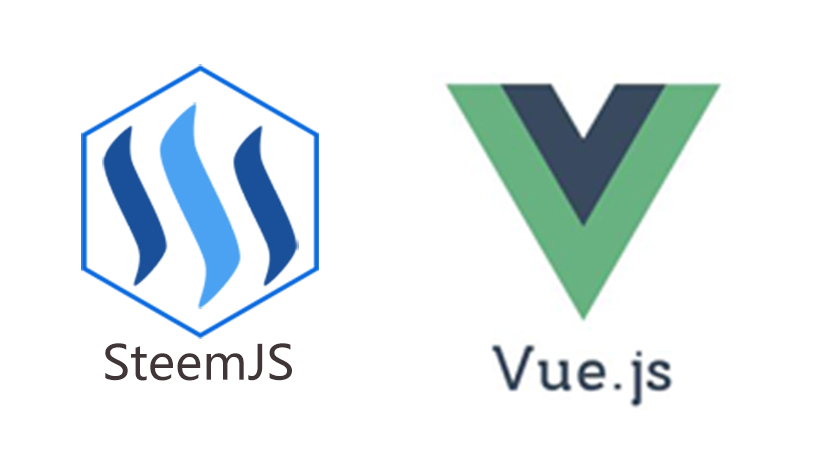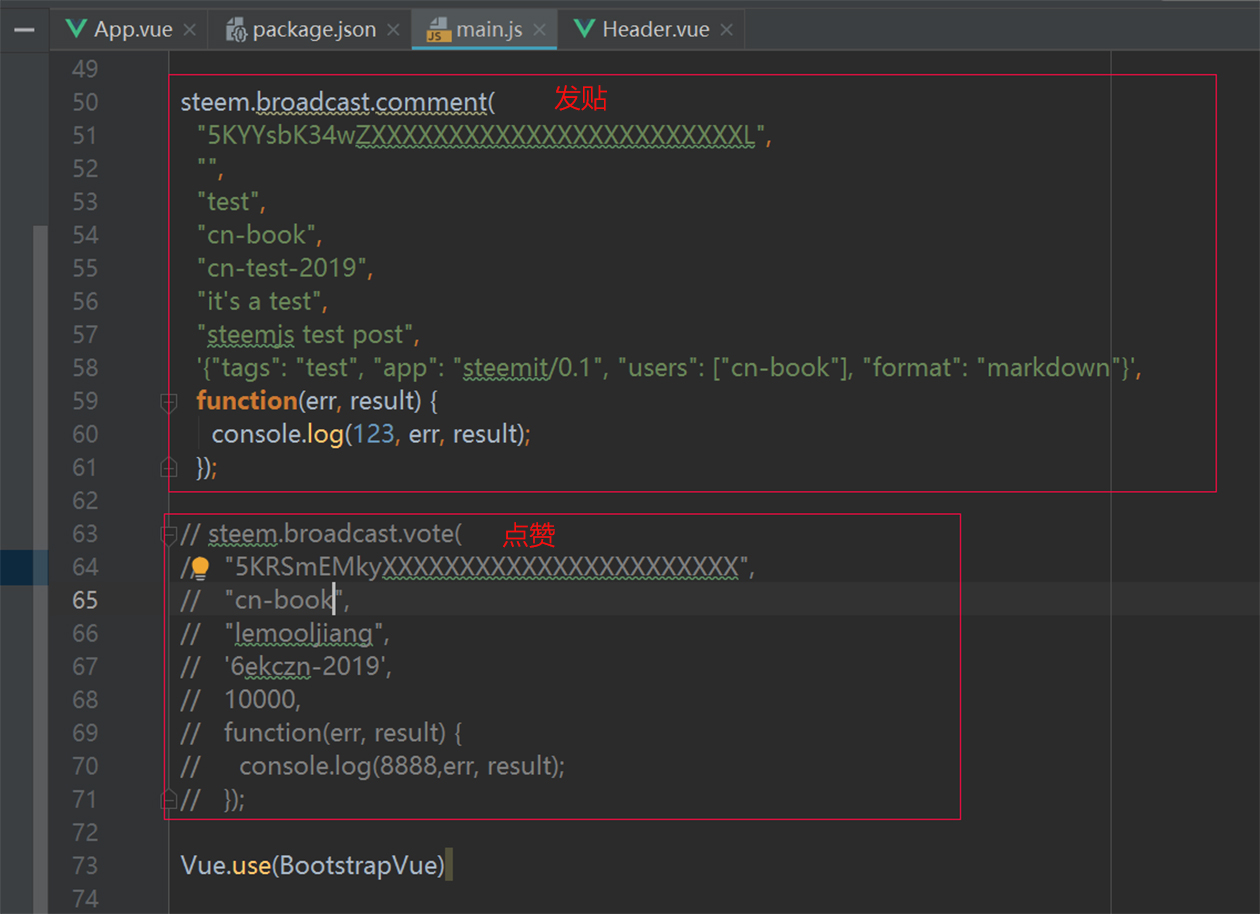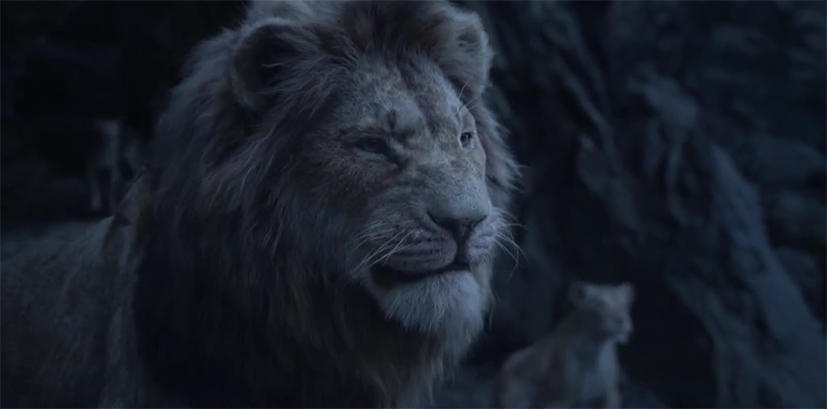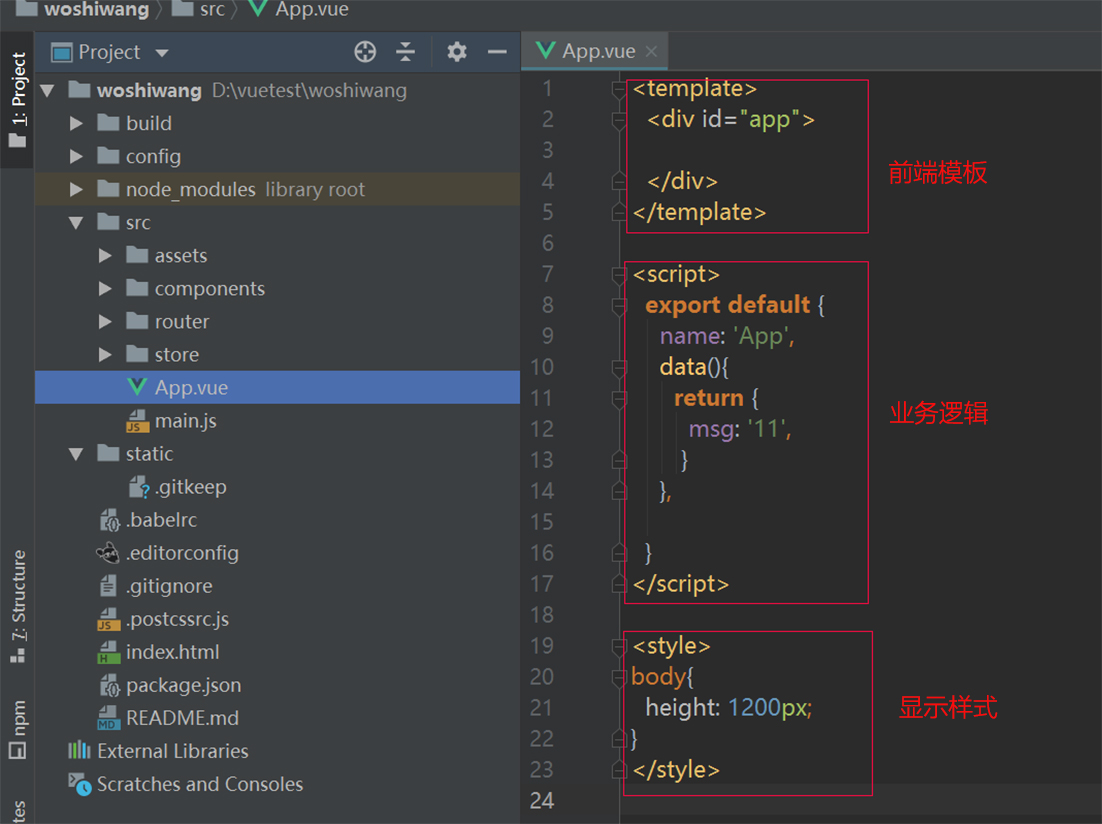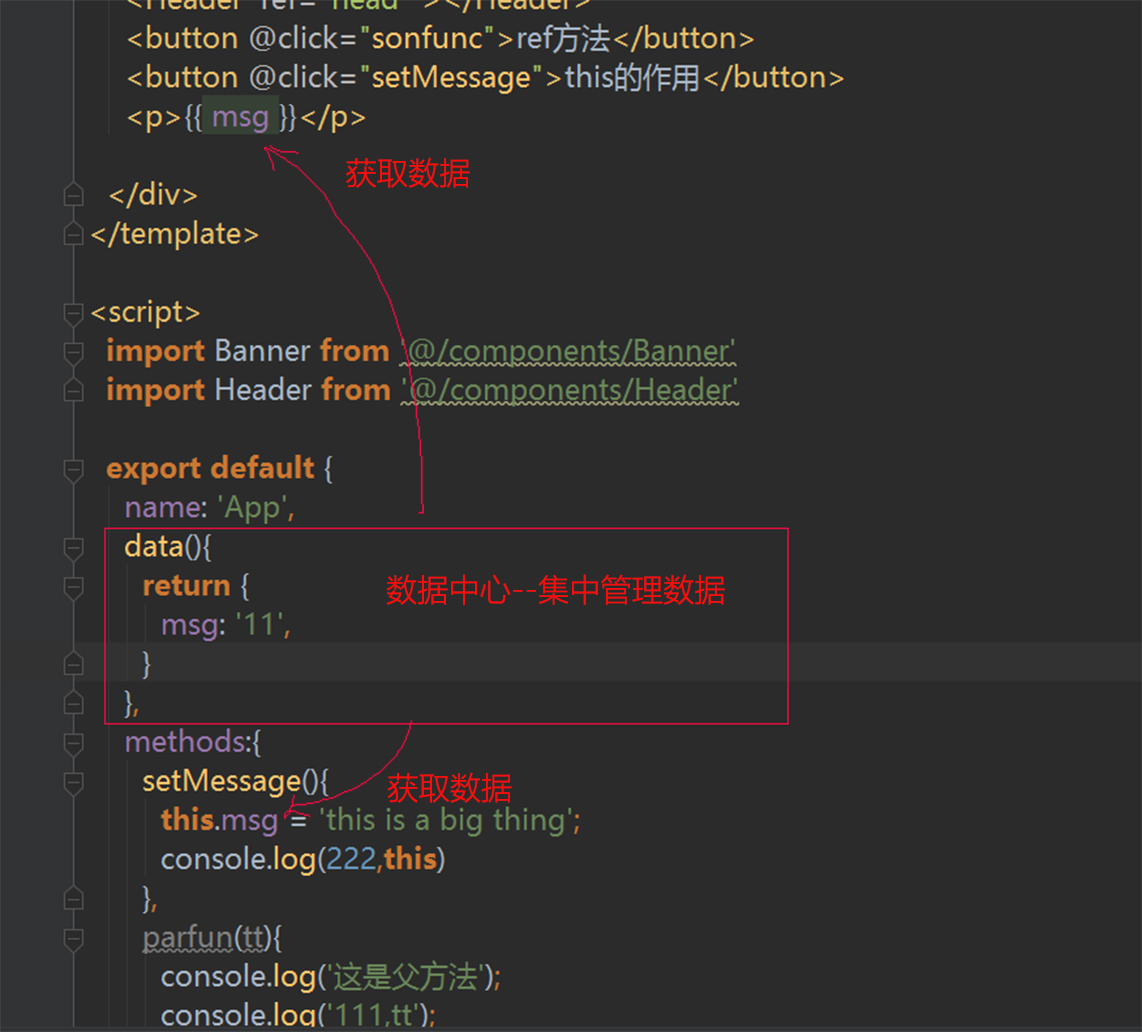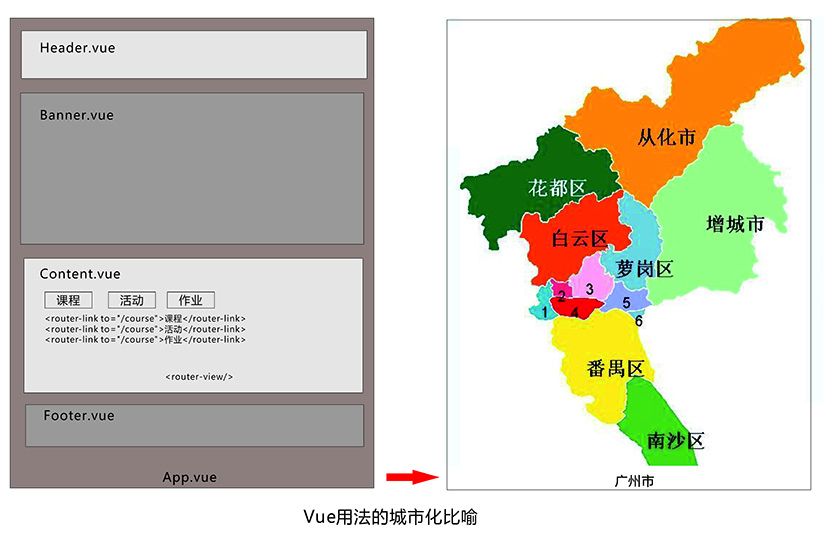Markdown
目录
简介
Markdown 轻量化的标记语言,一种适用于网络的书写语言。Markdown 是一个面向写作的语法引擎,Markdown 的最终目的都是解析成 HTML 用于网页浏览,所以它兼容 HTML 语法,即你可以在 Markdown 文档中使用原生的 HTML 标签。
本文分三部分:基础语法,高级点的语法和好用的HTML标签。
一、基础语法
1.标题设置
在文字开头加上 “#”,后接一个空格。通过“#”数量表示几级标题。(一共只有1~6级标题,1级标题字体最大),如下:
注意:后要加空格
2.首行缩进
中文在排版时首行都有缩进两格,或是编辑时要有多个空格。
实现方法:
- 编辑器中要在全角状态下才能输入空格!在中文输入法时用shift+空格键切换成全角,再输入两个空格。
- 使用HTML空格标签:
,直接在行首加入 ,需要几个加几个。
3.引用文字
在句首加上”>”即可。格式如下:> 引用文字,结束时换行。如下:
>这是毛主席说的,枪杆子里出政权。
4.斜体和粗体文字
将需要设置为斜体的文字两端加或是_ ;粗体的文字两端加*或__,(注意:文字两端不能有空格),如下:
1
2
3
4
| *这是一段斜体文字*
**这是一段粗体文字**
_这是一段斜体文字_
__这是一段粗体文字__
|
5.分割线
****
6.删除线
~~删除线~~
7.无序列表
在文字开头添加(, +, 或 -)实现无序列表。注意在(, +, 或 -)和文字之间需要添加空格。如下:
8.有序列表
使用数字后面跟上点号.(还要有空格)如下:
9.链接(Links)
Markdown中有两种方式实现链接,行内式链接和参考式链接
行内式链接:[文章名](文章url)。例如:
[新人生存指南之一:steem介绍](https://steemit.com/steemit/@lemooljiang/3f5j36-steem)
参考式链接,例如:
1
2
3
4
5
| 关于markdown的语法有可以参考这三篇文章,oflyhigh的[《使用Markdown来让你的文章更易于阅读、更美观》][1] 和lemoojiang的[《图文编辑三板斧》][2] ,还有 carinewhy的[《新手教學-在steemit内改變圖片大小和圖片排位的方法》][3]。
...
[1]: https://steemit.com/cn/@oflyhigh/markdown
[2]: https://steemit.com/cn/@lemooljiang/4mddsq
[3]: https://steemit.com/cn-tutorial/@carinewhy/625apt-steemit
|
10.图片(Images)
图片的处理方式和链接的处理方式,非常地类似(前面加!),有行内式链接和参考式链接。
- 行内式链接:
,例如:

- 参考式链接:
1
2
3
4
5
| ![名称1][id1]
![名称2][id2]
...
[id1]:图片url
[id2]:图片url
|
11.视频(videos)
利用视频服务器的插入代码,例如:
<iframe width="560" height="315" src="https://www.youtube.com/embed/1eTj_TGJMvw" frameborder="0" allowfullscreen></iframe>
12.表格
下面的例子是设计三列的表格,要几列,就用几个“|”分隔。
1
2
3
4
| 序号|内容|作者
------------|------------|------------
1|天龙八部|金庸
2|绝代双娇|古龙
|
效果如下:
| 序号 |
内容 |
作者 |
| 1 |
天龙八部 |
金庸 |
| 2 |
绝代双娇 |
古龙 |
13.页内锚点
1
2
3
| <a href="#2">钱包介绍</a>
......
<a id="2">2、钱包介绍</a>
|
14.使用目录
1
2
3
4
5
6
7
8
9
10
11
12
13
14
| 1、手动添加
## 目录
* [一、基础语法](#一、基础语法)
1. [标题设置](#1.标题设置)
2. [serializer](dates/serializer.md))
* [二、高级点的语法](#二、高级点的语法)
1. [反斜杠](##2.反斜杠)
2. [目录](###14.目录)
2、使用Markdown TOC自动生成
2.1 在VScode拓展中安装 Markdown TOC
2.2 在需要生成目录的地方鼠标右键选择刚才安装的扩展功能,Markdown TOC:Insert/Update。
2.3 如果TOC标签的目录格式异常,可略做调整。settings -> 搜索设置里面搜索Eol -> 将auto更改为 \n 换行符即可。
2.4 缺点:会错误地获取带 # 的文字 ,还有无法获取长文件的目录。
|
二、高级点的语法
1.代码区块(HTML中所谓的Code)
1
2
3
4
5
| a. 单行
使用 ` 括起来。(左上角的ESC下面~中的`)
b. 多行
使用三个连续的 ` 括起来 ,如下:
``` 这是代码块
|
1
2
3
4
5
6
7
8
9
10
11
12
13
14
15
16
17
18
19
20
21
22
23
24
25
26
27
28
29
30
|
### 2.反斜杠
Markdown 可以利用反斜杠来插入一些在语法中有其它意义的符号,例如:如果你想要用星号加在文字旁边的方式来做出强调效果,如下:
`\*这是需要强调的部分\*`
## 三、好用的HTML标签
### 1.文字居中
用HTML的一对标签来实现,就是`<center>`。格式如下:
`<center><h2>这是标题(文字)</h2> </center>`
### 2.分栏排版
段落分成两列或是三列排版,可以用`<div>`或`<table>`标签来实现。
两栏的版式:
第一种:
`<div class="pull-left">这是文字部分1</div>这是文字部分2`
注:steemit上支持这种写法的。
或者使用 style 来控制:
`<div style="width:50%; float:left; margin-right:12px">这是文字部分1</div>这是文字部分2`
第二种:
|
1
2
3
4
5
6
7
8
9
10
11
12
13
14
| 注:以上样式中都可以加上 style 属性来加强控制,但各个网站对 style 属性的支持度是不一样的(steemit,github都不支持),请自行调试后使用。
### 3.图文混排
第一种:使用div
`<div class="pull-left"><img src="https://cn.bing.com/tt.jpg"</div>这是文字部分`
注:steemit上支持这种写法。
第二种:给 img 加上style属性:
`<img src="https://cn.bing.com/tt.jpg" style="width:200px; float:left; margin-right:12px">这是文字部分`
### 4.其它支持的标签
|
(1)
这是标题
(2)
换行
(3)
水平线
(4)
这是粗体(5)
删除的文本(6)
代码块(7)
加强的文本(8)
这是强调(9)
这是斜体(10)
引用的文本
(11)
这是下标文本(小号字)(12)
百度```
@lemooljiang 2019.10.15
This page is synchronized from the post: ‘Markdown语法规范(修订)’